Συγγραφέας:
Lewis Jackson
Ημερομηνία Δημιουργίας:
10 Ενδέχεται 2021
Ημερομηνία Ενημέρωσης:
1 Ιούλιος 2024
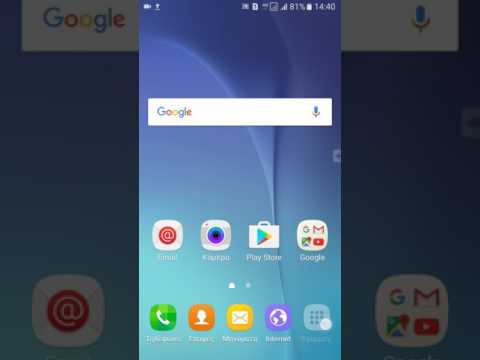
Περιεχόμενο
Εάν θέλετε να διαγράψετε την επαφή στη συσκευή σας Android, προχωρήστε απευθείας στην εφαρμογή Επαφές ή Άτομα (Επαφές στα Βιετνάμ). Μπορείτε επίσης να ακυρώσετε το συγχρονισμό για να διαγράψετε όλες τις συγχρονισμένες επαφές από τον λογαριασμό σας. Εάν αποθηκεύσετε τη λίστα επαφών σας στο λογαριασμό σας Google, μπορείτε να χρησιμοποιήσετε τον ιστότοπο Επαφών Google για τη διαχείριση και τη διαγραφή επαφών.
Βήματα
Μέθοδος 1 από 3: Διαγραφή επαφής
Πατήστε Επαφές ή Εφαρμογή ατόμων. Το όνομα της εφαρμογής θα διαφέρει ανάλογα με τη συσκευή Android που χρησιμοποιείτε.

Πατήστε την επαφή που θέλετε να διαγράψετε. Θα ανοίξουν τα στοιχεία επικοινωνίας.- Εάν θέλετε να διαγράψετε πολλές επαφές, μπορείτε να πατήσετε παρατεταμένα την πρώτη επαφή μέχρι να ενεργοποιηθεί η πολλαπλή επιλογή και, στη συνέχεια, να αγγίξετε κάθε άλλη επαφή που θέλετε να επιλέξετε. Αυτή η λειτουργία εξαρτάται από τη συσκευή σας.

Κάντε κλικ στο Διαγραφή. Η θέση και το σχήμα του κουμπιού ποικίλλει από συσκευή σε συσκευή, αλλά είναι γενικά στο πάνω μέρος της οθόνης. Το κουμπί με το όνομα "Διαγραφή" ή απλώς εμφανίζει το εικονίδιο του κάδου απορριμμάτων. Ίσως χρειαστεί επίσης να πατήσετε το κουμπί εικόνας ⋮ πρώτα και στη συνέχεια να επιλέξετε Διαγραφή.
Κάντε κλικ στο Ναι για να επιβεβαιώσετε ότι θέλετε να διαγράψετε την επιλεγμένη επαφή. Θα ερωτηθείτε εάν θέλετε να διαγράψετε οριστικά την επαφή από τη συσκευή σας. διαφήμιση
Μέθοδος 2 από 3: Ακύρωση συγχρονισμού από τον λογαριασμό
Κάντε κλικ στο εικονίδιο Ρυθμίσεις. Η ακύρωση του συγχρονισμού από τον λογαριασμό διαγράφει όλες τις προηγούμενες συγχρονισμένες επαφές. Αυτό είναι χρήσιμο εάν θέλετε να διαγράψετε μαζικά τις επαφές ταυτόχρονα.
Κάντε κλικ στην επιλογή Λογαριασμοί στην ενότητα Προσωπικά.
Πατήστε το λογαριασμό για τον οποίο θέλετε να απενεργοποιήσετε το συγχρονισμό. Όλες οι επαφές από αυτόν τον λογαριασμό θα διαγραφούν από τη συσκευή.
Αλλάξτε την επιλογή Επαφές στη θέση OFF. Ο συγχρονισμός επαφών σταματά ώστε οι επαφές να μην ενημερώνονται αυτόματα από τον παραπάνω λογαριασμό. Εάν δεν βλέπετε την επιλογή Επαφές, απενεργοποιήστε πλήρως τον συγχρονισμό με τον λογαριασμό.
Κάντε κλικ στο κουμπί εικόνας ⋮ στην επάνω δεξιά γωνία. Θα εμφανιστεί ένα μικρό μενού.
Κάντε κλικ στο Συγχρονισμός τώρα. Ο λογαριασμός θα συγχρονιστεί, αλλά επειδή οι επαφές στον λογαριασμό έχουν απενεργοποιηθεί, οι επαφές από τον λογαριασμό θα διαγραφούν από τη συσκευή. διαφήμιση
Μέθοδος 3 από 3: Διαγραφή στις Επαφές Google
Ανοίξτε ένα πρόγραμμα περιήγησης ιστού. Εάν αποθηκεύετε επαφές στο λογαριασμό σας Google, μπορείτε να χρησιμοποιήσετε τις Επαφές Google για να διαχειριστείτε αποτελεσματικά τις επαφές σας. Απλώς ανοίξτε τον ιστότοπο των Επαφών Google.
- Αυτό ισχύει μόνο για επαφές που είναι αποθηκευμένες σε λογαριασμό Google. Οι επαφές που είναι αποθηκευμένες στο άλλο τηλέφωνο ή λογαριασμό πρέπει να διαγραφούν ξεχωριστά.
Εισαγωγή μεταβείτε στο πρόγραμμα περιήγησης ιστού. Συνδεθείτε με τον ίδιο λογαριασμό που χρησιμοποιείτε στη συσκευή σας Android.
Πατήστε ή κάντε κλικ στο avatar της επαφής για να το επιλέξετε. Η γραμμή αναζήτησης στο επάνω μέρος της οθόνης μπορεί να σας βοηθήσει να βρείτε γρήγορα τις επαφές που θέλετε να διαγράψετε.
Πατήστε ή κάντε κλικ στο εικονίδιο του κάδου απορριμμάτων στο πάνω μέρος της οθόνης. Όλες οι επιλεγμένες επαφές θα καταργηθούν από τον λογαριασμό Google.
- Εάν το εικονίδιο του κάδου απορριφθεί με γκρι χρώμα, έχουν προστεθεί μία ή περισσότερες επιλεγμένες επαφές μέσω του Google+. Πρέπει να καταργήσετε αυτές τις επαφές από τους κύκλους σας στο Google+. Δείτε περισσότερα στο διαδίκτυο σχετικά με τον τρόπο κύκλο του Google+ για λεπτομέρειες.
Πατήστε την εφαρμογή Ρυθμίσεις στη συσκευή Android. Αφού διαγράψετε την επαφή στον ιστότοπο των Επαφών Google, θα πρέπει να συγχρονίσετε ξανά τον λογαριασμό στη συσκευή Android.
Κάντε κλικ στο Λογαριασμοί που βρίσκονται στην ενότητα Προσωπικά.
Κάντε κλικ στο Google. Εάν έχετε περισσότερους από έναν λογαριασμούς Google, θα σας ζητηθεί να επιλέξετε ποιον θέλετε να προσαρμόσετε.
Κάντε κλικ στο κουμπί εικόνας ⋮ στην επάνω δεξιά γωνία.
Κάντε κλικ στο Συγχρονισμός τώρα. Ο Λογαριασμός Google θα συγχρονίσει ξανά τα δεδομένα σας Google συμπεριλαμβανομένων των επαφών. Οι επαφές που διαγράψατε από τον ιστότοπο των Επαφών Google θα διαγραφούν από τη συσκευή σας Android. διαφήμιση



